Un repositorio de muestra es un repositorio de Git que contiene muestras personalizadas que creaste para que tu equipo use a fin de desarrollar aplicaciones.
Esto significa que, dentro de una organización o equipo, puedes configurar repositorios de muestra con Cloud Code, personalizado para tu organización, para ofrecer un conjunto estándar de aplicaciones de inicio, servicios y configuración de infraestructura que otros pueden usar. Esto ayuda a alinear los proyectos nuevos con la pila técnica y los estándares preferidos de la organización, y fomenta las prácticas recomendadas al comienzo del ciclo de desarrollo.
Un repositorio de muestra puede ser un repositorio existente de aplicaciones de ejemplo que ya creaste o un conjunto nuevo de muestras que deseas que usen otras personas. Para importar un repositorio con Cloud Code, debes agregar un archivo descriptor de muestra al repositorio.
Cuando estén listos, los repositorios de muestra son fáciles de compartir con tu equipo. Deberán configurar Cloud Code y la URL de Git del repositorio de muestra que se usará. Para los repositorios de Git privados, solo los miembros que tienen acceso al repositorio pueden usar las muestras personalizadas subyacentes.
Para ver un ejemplo de cómo se podría configurar un repositorio de muestra, consulta este repositorio.
Antes de comenzar
Asegúrate de que la versión 2.25.0 o posterior de Git esté instalada en tu máquina local.
Crea un repositorio de muestra
Para usar un repositorio existente, ve a cómo crear un archivo descriptor de muestra. Para crear un repositorio nuevo que se usará como repositorio de muestra, sigue estos pasos:
Crea un repositorio de Git nuevo.
Tu repositorio de Git se puede alojar de forma remota o en vivo en tu máquina local. En este ejemplo, se usa un repositorio de GitHub nuevo, “custom-sample-repo”.
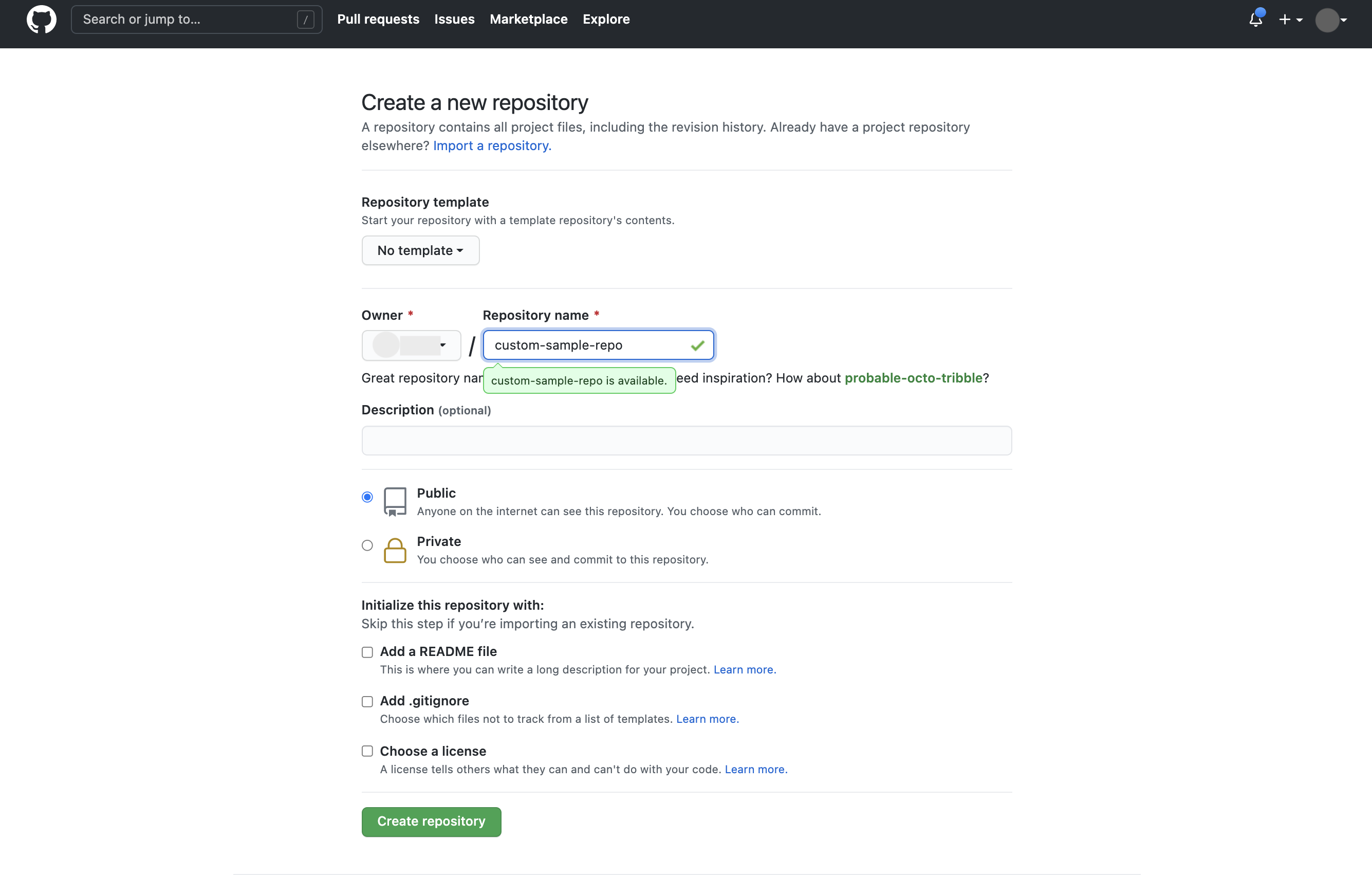
Agrega directorios de muestra al repositorio.
Los directorios de muestra pueden contener todo y ubicarse en cualquier lugar que desees dentro del repositorio. En este ejemplo, se agregaron dos directorios de muestra, “hello-world” y “kubernetes-custom-sample”, a “custom-sample-repo”.
Se recomienda un archivo readme con instrucciones para usar mejor tus muestras personalizadas.
Crea un archivo descriptor de muestra.
Un archivo descriptor de muestra proporciona a Cloud Code información sobre tu muestra para crear la aplicación de manera adecuada. Este archivo debe llamarse
.cctemplate, estar ubicado en el directorio raíz y tener el esquema definido en la sección Esquema del archivo descriptor de muestra.Para probar tu muestra personalizada, sigue los pasos para crear una app a partir de una muestra personalizada.
Esquema del descriptor de muestra
| Clave | Descripción | Tipo |
| metadata | Metadatos que usa Cloud Code para leer. Se ajusta al esquema de metadatos. | Metadatos |
| Plantillas | Array de muestras incluidas en un repositorio. Los objetos de este array deben cumplir con el esquema de muestra. | Array<Sample> |
| Nombre (opcional) | Nombre del repositorio de muestra. | String |
Ejemplo
{
"metadata":{
"version":"1"
},
"name": "My Sample Repository",
"templates":[
{
"path":"/path/to/sample1_location",
"name":"My Sample 1",
"description":"The first sample of its name."
},
{
"path":"/path/to/sample2_location",
"name":"My Sample 2",
"description":"The sequel."
}
]
}
Esquema de muestra
| Clave | Descripción | Tipo |
| ruta | Ubicación de la muestra en un repositorio. La ruta de acceso es relativa a la raíz del repositorio. |
String |
| nombre | Nombre de una muestra. El nombre se muestra en un IDE cuando se selecciona una muestra en la que se basará una aplicación. |
String |
| descripción (opcional) | Descripción de una muestra. La descripción se muestra en un IDE cuando se selecciona una muestra en la que se basará una aplicación. |
String |
Ejemplo
{
"path":"path/to/sample1",
"name":"My Sample 1",
"description":"The first sample of its name."
}
Esquema de metadatos
| Clave | Descripción | Tipo |
| version | Es la versión del esquema de muestra que se usará. La única versión válida es
1.
|
String |
Ejemplo
{
"version":"1"
}
Borra un repositorio de muestra personalizado
Para borrar una muestra personalizada, que la quita del flujo de selección de la aplicación personalizada y de las máquinas de los usuarios, haz lo siguiente:
En el archivo
settings.json, busca ellocalPathpara la entrada de muestra personalizada."cloudcode.customApplications": [ { "repoUrl": https://github.com/GoogleCloudPlatform/cloud-code-custom-samples-example.git, "branchName": "", "localPath": "/Users/username/Library/cloud-code/custom-templates/https-github-com-google-cloud-platform-cloud-code-custom-samples-example-git" } ],Borra la carpeta de la plantilla en la ruta de acceso.
Borra la sección de muestra personalizada del archivo
settings.json.
Borra un repositorio de muestra personalizado
Para borrar un repositorio de muestra personalizado de Cloud Code, sigue estos pasos:
Navega a Preferences > Tools > Cloud Code > Custom Samples.
En la tabla Custom Sample Repositories, selecciona la URL del repositorio que deseas quitar y haz clic en - Remove.
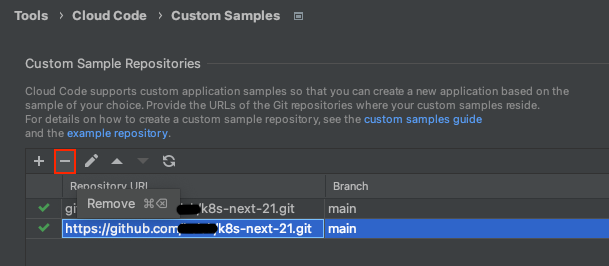
En el cuadro de diálogo de confirmación que aparece, haz clic en Quitar para borrar el repositorio seleccionado de Cloud Code.


